Cum să resetați parola contului de administrator al unui Mac
Ce să știi
- Conectați-vă la un alt cont de administrator și resetați parola contului principal Preferințe.
- Folosește Resetează-l folosind ID-ul tău Apple opțiune după ce ați încercat să vă conectați la computer de trei ori.
- Folosește reseteaza parola Comanda terminalului după conectarea la partiția Recovery HD.
Acest articol discută cum să resetați parola unui cont de administrator pe un Mac.
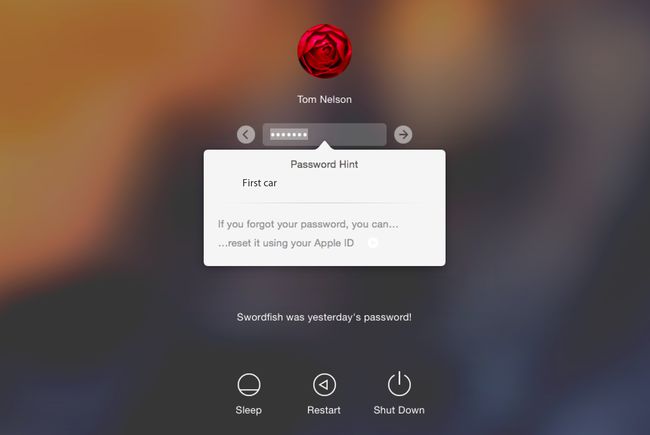
Utilizați un cont de administrator existent pentru a reseta un alt cont de administrator
Resetarea unui cont de administrator nu este dificilă, atâta timp cât aveți un al doilea cont de administrator de utilizat. Este o idee bună să ai un al doilea cont de administrator configurat pentru depanarea diferitelor probleme, inclusiv uitarea unei parole.
Desigur, asta funcționează doar dacă nu ați uitat și parola pentru celălalt cont de administrator. Dacă nici nu vă amintiți acea parolă, încercați una dintre celelalte metode prezentate mai jos.
Conectați-vă la un al doilea cont de administrator.
Lansa Preferințe de sistem, și selectați Utilizatori& Grupuri panoul de preferințe.
Apasă pe Lacăt pictograma din colțul din stânga jos al panoului de preferințe și introduceți parola de administrator.
În panoul din stânga, selectați cont de administrator a cărui parolă trebuie resetata.
Apasă pe Reseteaza parola butonul din panoul din dreapta.
În ecranul care se deschide, introduceți o nouă parolă pentru cont, verificați-o și furnizați un indiciu opțional pentru parolă, dacă doriți.
Clic Schimbați parola.
Resetarea parolei în acest fel creează un nou fișier breloc pentru contul de utilizator. Dacă doriți să utilizați vechiul fișier breloc, consultați instrucțiunile de mai jos.
Utilizarea ID-ului Apple pentru a reseta un cont de administrator
Unul dintre caracteristici introduse cu OS X Lion este capacitatea de a vă folosi ID-ul Apple pentru a vă reseta contul de administrator pe dvs Mac. Puteți utiliza această funcție pentru a reseta parola pentru orice tip de cont de utilizator, inclusiv un cont standard, un cont gestionat sau un cont de partajare.
Pentru a utiliza ID-ul Apple pentru a reseta parola unui cont, ID-ul Apple trebuie să fie asociat contului respectiv. Ai fi asociat ID-ul tău Apple cu contul tău de utilizator fie când ai configurat inițial Mac-ul, fie când ai adăugat conturi de utilizator.
The Permiteți utilizatorului să resetați parola folosind ID-ul Apple trebuie să fie înregistrat Preferințe de sistem > Utilizatori și grupuri pentru ca această metodă să funcționeze.
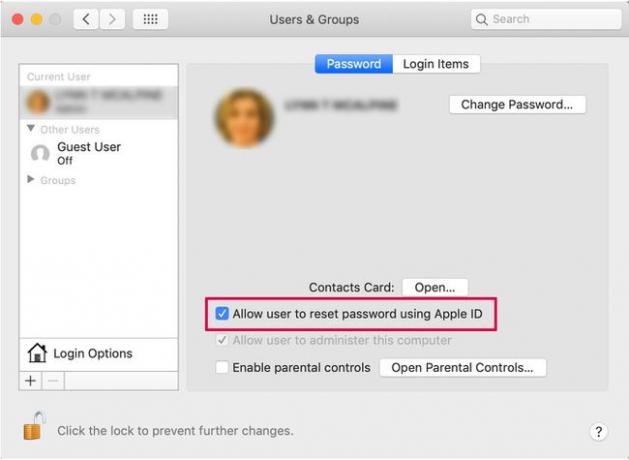
Introduceți parola incorect de trei ori pe ecranul de conectare. Veți vedea un mesaj care afișează un indiciu de parolă dacă ați configurat unul și opțiunea de a vă reseta parola folosind ID-ul Apple. Faceți clic pe butonul mic din dreapta de lângă …resetează-l folosind ID-ul tău Apple text.
Introduceți ID-ul și parola Apple și apoi faceți clic pe Reseteaza parola buton.
Se va afișa un mesaj de avertizare, care vă va spune că resetarea parolei va provoca a fișier breloc nou a fi creat. Brelocul dvs. conține parole utilizate frecvent, așa că crearea unui breloc nou înseamnă, de obicei, că va trebui să reaprovizionați parolele pentru unele servicii pe care le utilizați, inclusiv conturile de e-mail și unele site-uri web pentru care le-ați configurat automat Autentificare. Apasă pe Bine butonul pentru a reseta parola.
Introduceți noua parolă împreună cu un indiciu de parolă și faceți clic Reseteaza parola.
Vi se va cere să reporniți când ați terminat.
Resetați parola de administrator utilizând partiția Recovery HD
Apple include un Partiție HD de recuperare pe Mac-uri mai noi. Conține o opțiune Resetare parolă.
Reporniți Mac-ul în timp ce țineți apăsat butonul Comandă+R combinație de tastatură pentru a intra în partiția macOS Recovery. Eliberați tastele când vedeți sigla Apple pe ecran.
Selectați Utilități > Terminal pentru a deschide o fereastră Terminal.
Tip reseteaza parola și apăsați Întoarcere pentru a deschide ecranul Resetare parolă.
Selectați Am uitat parola din opțiunile disponibile.
Introduceți parola pentru ID-ul Apple al contului.
Apple trimite un cod de autentificare către un alt dispozitiv Apple înregistrat cu același ID Apple. Dacă nu dețineți un alt dispozitiv Apple, puteți opta pentru a primi codul prin telefon sau prin SMS. Introdu codul in campul oferit.
Introduceți noua parolă și, opțional, un indiciu de parolă.
Reporniți Mac-ul.
Parola dvs. de administrator a fost resetată.
Prima autentificare cu o parolă nouă
Când vă conectați pentru prima dată după schimbarea parolei de administrator, sunteți întâmpinat cu o casetă de dialog care vă spune că sistemul nu a reușit să vă deblocheze brelocul de conectare.
- Există trei moduri de a continua. Dacă se întâmplă să vă amintiți vechea parolă de conectare, puteți face clic pe Actualizați parola brelocului buton. Este puțin probabil să vă amintiți brusc parola, așa că probabil că trebuie să utilizați una dintre celelalte două opțiuni.
- A doua opțiune este să creați un nou breloc care să vă folosească noua parolă. Această opțiune creează un fișier breloc aproape gol, care este accesat folosind noua parolă. Această opțiune vă resetează brelocul, așa că va trebui să furnizați parole pentru diferite servicii, cum ar fi Mail și site-uri web care necesită nume de utilizator și parole. Apasă pe Creați un breloc nou buton.
- Ultima opțiune este să nu faci nimic cu sistemul brelocului. Puteți finaliza procesul de conectare făcând clic pe Continuați conectarea butonul, care vă duce la Desktop. Aceasta este o soluție temporară; data viitoare când vă conectați, vi se va afișa aceeași casetă de dialog pentru breloc.
Poate părea o problemă uriașă faptul că brelocul original de conectare este blocat la parola originală și te simți forțat nu numai pentru a crea un nou breloc, ci și pentru a furniza toate acele ID-uri de cont și parole pe care le-ați creat de-a lungul timpului cu dvs. Mac.
Blocarea accesului a brelocului de autentificare este o măsură bună de securitate. Nu ați dori ca cineva să stea la Mac și să folosească una dintre metodele prezentate aici pentru a vă reseta contul de administrator. Dacă resetarea contului de administrator reseta și fișierele breloc, atunci oricine poate obține acces la informațiile de conectare le utilizați cu multe servicii, inclusiv servicii bancare, carduri de credit, investiții și toate celelalte site-uri web pe care le aveți conturi. De asemenea, ar putea începe să trimită și să primească mesaje folosind contul dvs. de e-mail sau să folosească Messages pentru a vă uzurpa identitatea.
Poate părea o problemă majoră să trebuiască să recreați toate informațiile de conectare vechi, dar cu siguranță depășește alternativa.
Evitarea problemei de conectare la breloc
Un lucru pe care îl puteți face este să utilizați un serviciu securizat de parole de la terți ca loc pentru a stoca informațiile de conectare pentru diferite servicii. Acesta nu este un înlocuitor pentru brelocul Mac, ci un depozit securizat pentru a păstra informațiile în siguranță, unul pe care îl puteți accesa folosind o parolă diferită și, sperăm, nu uitată.
1Parola este bună, dar există multe altele din care să alegeți, inclusiv LastPass, Dashlane și mSecure. Dacă doriți să găsiți mai multe opțiuni de gestionare a parolelor, deschideți Mac App Store și căutați cuvântul parola. Dacă vreuna dintre aplicații pare interesantă, verificați site-ul web al producătorului. De multe ori acestea includ demonstrații care nu sunt disponibile din interiorul Mac App Store.
Asigurați-vă că tasta Caps Lock nu este activă când introduceți parola. Aceasta sau orice modificare a majusculelor face ca parola dvs. sensibilă la majuscule și minuscule să fie inacceptabilă.
